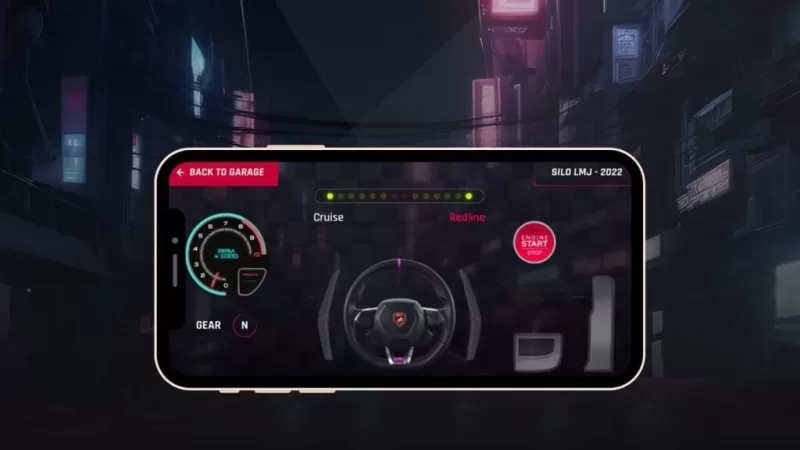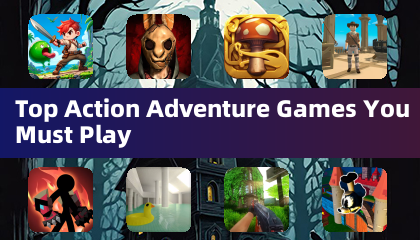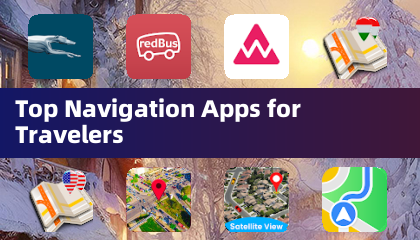Google Chrome Web翻訳機能をマスターする:包括的なガイド
このガイドは、Google Chromeの翻訳機能を効果的に使用して、フルページの翻訳、選択されたテキスト翻訳、およびパーソナライズされた設定調整を含む詳細なウォークスルーを提供します。これらの手順に従うことで、多言語のWebサイトを楽にナビゲートします。
ステップ1:
Google Chromeブラウザの右上隅にある「モア」メニュー(通常、3つの垂直ドットまたは3つの水平線で表される)をクリックします。

ステップ2:
ドロップダウンメニューから[設定]オプションを選択します。これにより、ブラウザの設定ページが開きます。

ステップ3:
設定ページの上部にある検索バーを使用します。 「翻訳」または「言語」を入力して、関連する設定をすばやく見つけます。

ステップ4:
「言語」または「翻訳」オプションを見つけて、クリックしてアクセスします。
ステップ5:
言語設定には、ブラウザでサポートされている言語をリストするドロップダウンメニューがあります。 [言語の追加]オプションをクリックするか、既存の言語を確認します。

ステップ6:
重要なことに、「読んだ言語ではないページを翻訳するオファー」オプションが有効になっていることを確認します。これにより、Chromeは自動的にデフォルトのブラウザ言語ではないページを翻訳するように促します。これにより、多言語の閲覧体験が向上します。
これらの手順に従うことにより、Google Chromeの強力な翻訳機能を活用してシームレスなWebブラウジングを活用できます。





 最新記事
最新記事